
时间:2020-09-02 05:37:32 来源:www.win10xitong.com 作者:win10
有部分网友告诉小编win10怎么禁用组策略编辑器的情况他不知道怎么办,要是你的电脑知识不够丰富,那面对win10怎么禁用组策略编辑器的问题就不知道怎么办了。我们应当如何处理这个问题呢?直接用下面这个步骤:1、在电脑桌面使用快捷键win键+R唤出运行窗口,输入regedit,点击确定。2、在注册表编辑器左侧窗口中依次点击展开\HKEY_CURRENT_USER\Software\Microsoft\Windows\CurrentVersion\Policies,选中其下的Explorer就很快的解决了。下面就是处理win10怎么禁用组策略编辑器问题的具体的具体解决方式。
解决方法:
1、在电脑桌面使用快捷键win键+R唤出运行窗口,输入regedit,点击确定。
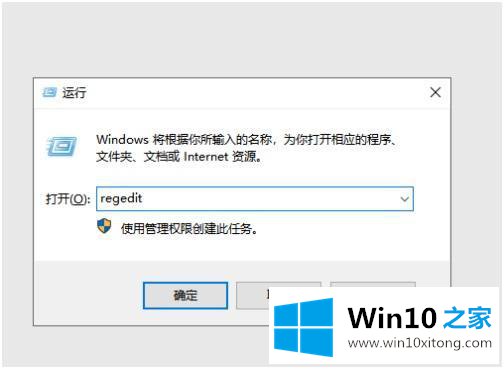
2、在注册表编辑器左侧窗口中依次点击展开\HKEY_CURRENT_USER\Software\Microsoft\Windows\CurrentVersion\Policies,选中其下的Explorer。
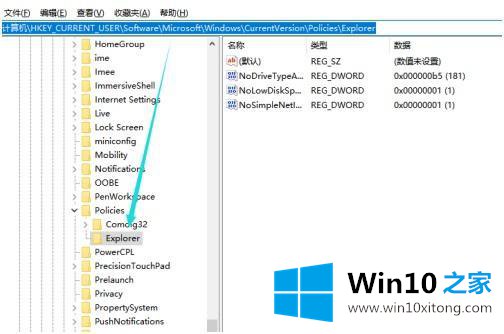
3、在右侧空白处点击右键,依次点击新建—DWORD(32位)值。
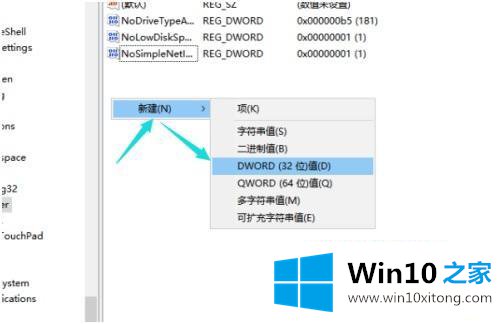
4、命名为RestrictRun,然后双击打开,把值修改为1,然后点击确定就可以禁止组策略编辑器了。
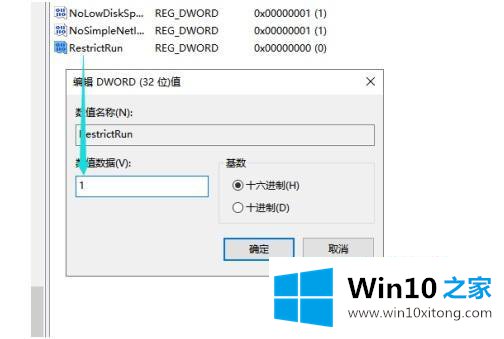
5、当把数值修改为0时,组策略编辑器就可以使用了。
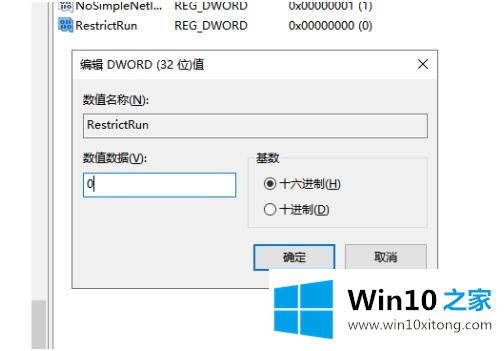
以上就是win10系统禁用组策略编辑器的方法步骤,有需要禁用组策略编辑器的小伙伴们可以按上面的方法来进行禁用它。
以上的全部内容就是说的关于win10怎么禁用组策略编辑器的具体解决方式,我们非常期待这篇文章能够给你带来帮助。